Thiết lập chấm công bên ngoài
Mục lục
I. Giới thiệu
Khi một nhân viên đang làm việc bên ngoài, đang đi công tác hoặc làm việc tại nhà, bạn có thể bật tính năng Chấm công bên ngoài và hệ thống Chấm công sẽ tự động ghi lại thông tin vị trí của nhân viên.
Lưu ý: Nếu tính năng này chưa được bật, nhân viên sẽ không thể ghi lại sự tham dự bên ngoài của họ. Tuy nhiên, nếu việc nghỉ phép hoặc đi công tác của nhân viên đã được phê duyệt trước, họ có thể ghi lại sự tham dự của họ khi ở bên ngoài.
II. Các bước
1. Chuyển đến trang cài đặt
Truy cập trang Quản trị chấm công > Cài đặt Nhóm và nhấp vào Thêm nhóm chấm công hoặc Chỉnh sửa nhóm chấm công hiện có.
Lưu ý: Để định cấu hình cài đặt cho nhiều nhóm chấm công, hãy chọn các nhóm chấm công > nhấp vào Đặt hàng loạt để bắt đầu cài đặt.
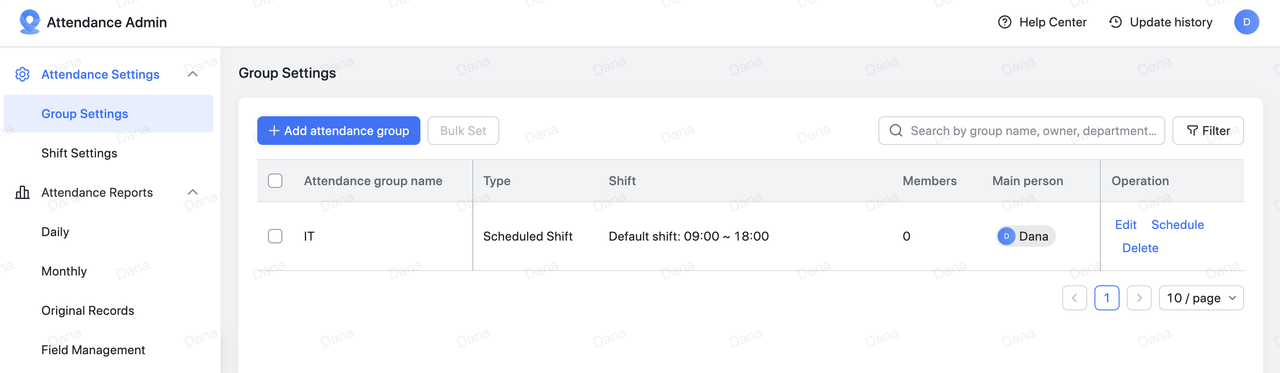
2. Kích hoạt tham dự ngoại vi
Trong Cài đặt chấm công, chọn Cho phép bấm giờ vào/ra bên ngoài. Sau khi được bật, nhân viên có thể bấm giờ vào/ra bên ngoài khi họ ở ngoài khu vực bấm giờ vào/ra được chỉ định hoặc không được kết nối với mạng được chỉ định.
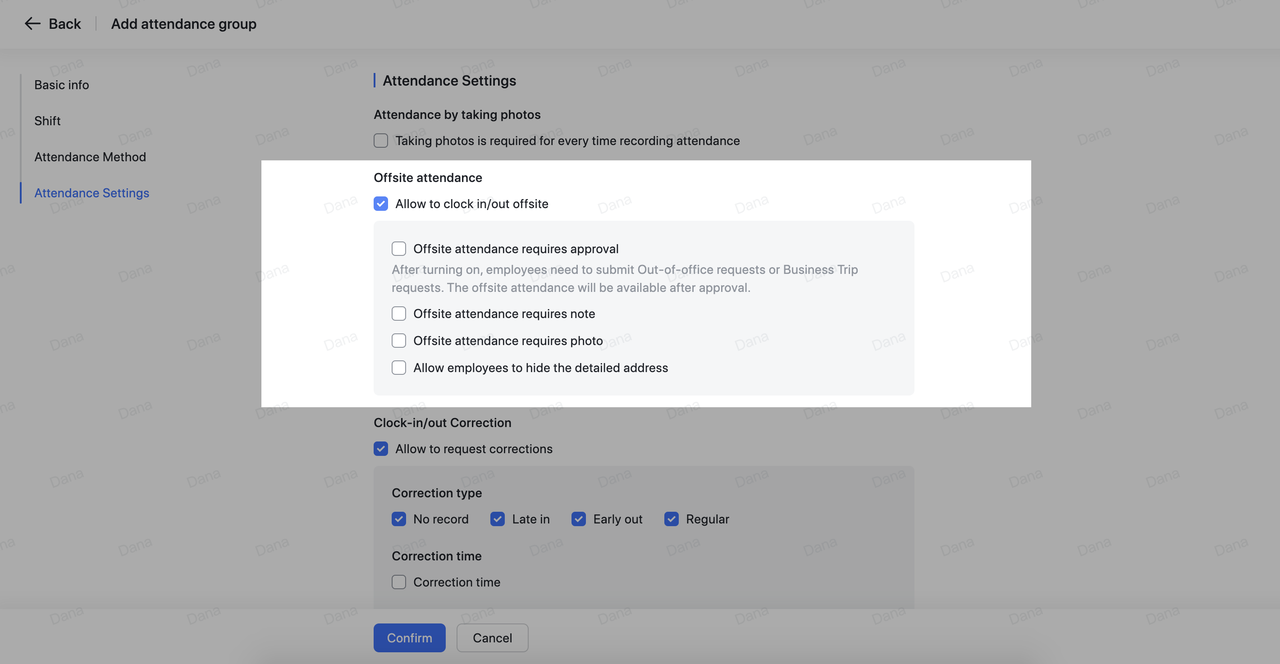
3. Thiết lập quy tắc chấm công nâng cao
Bạn có thể định cấu hình các quy tắc chấm công nâng cao để cải thiện việc quản lý và xác minh tham dự Ngoại vi.
3.1. Tham dự từ xa yêu cầu phê duyệt
Sau khi được bật, nhân viên có yêu cầu Vắng mặt hoặc yêu cầu Đi công tác đã được phê duyệt có thể bấm giờ từ xa. Nếu không, họ sẽ nhận được lời nhắc gửi yêu cầu vắng mặt hoặc đi công tác.
Lưu ý: Nếu chỉ có một loại yêu cầu (Yêu cầu vắng mặt hoặc đi công tác), sau khi nhân viên nhấn vào Gửi, trang sẽ được chuyển hướng đến trang biểu mẫu yêu cầu có sẵn.
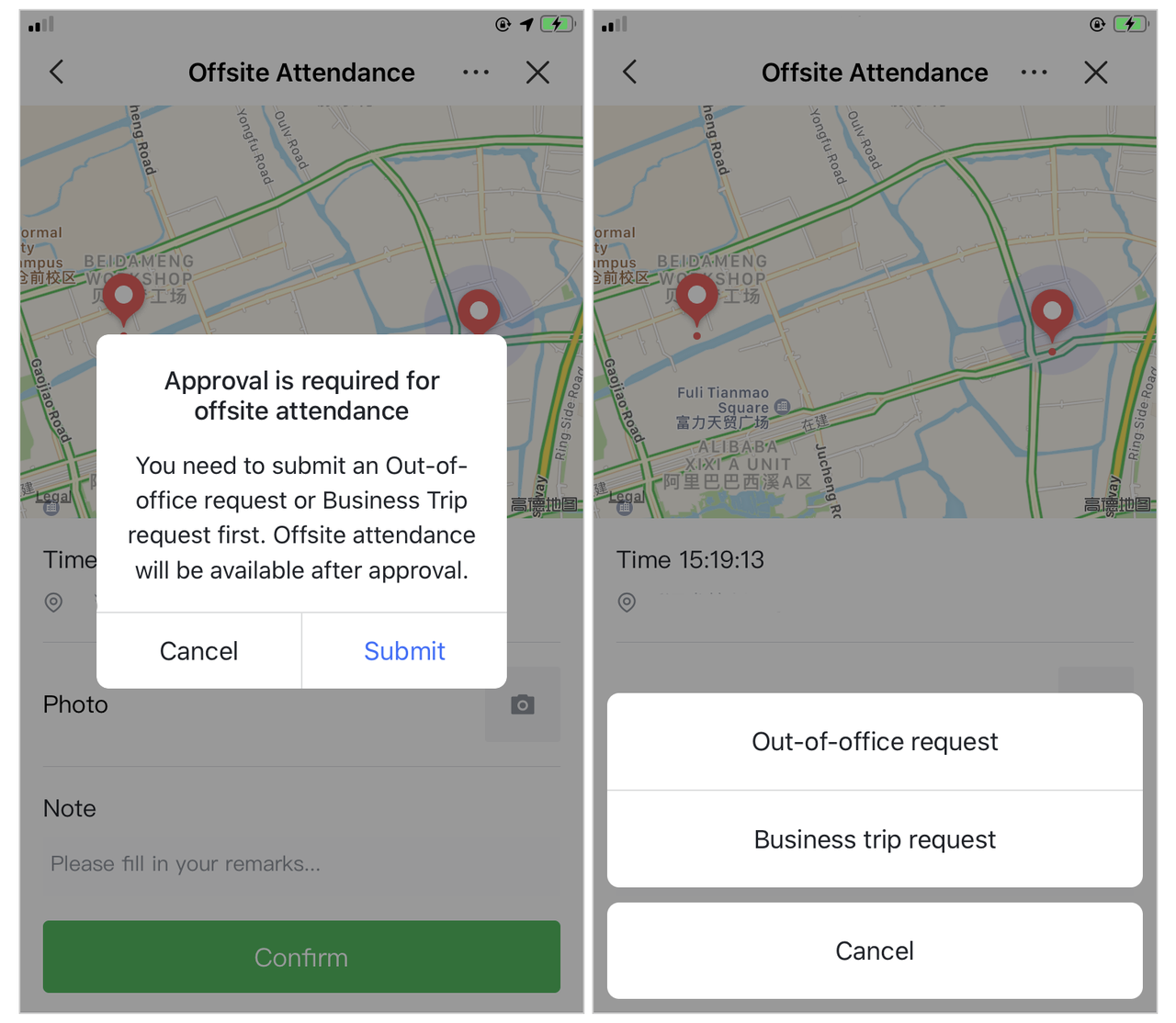
3.2. Điền vào ghi chú để tham dự bên ngoài
Sau khi được bật, nhân viên phải nhập ghi chú để ghi lại lần làm việc bên ngoài của họ.
Lưu ý: Nếu một nhân viên đã cập nhật chấm công bên ngoài của họ, quản trị viên có thể xem các ghi chú đã nhập trước và sau khi cập nhật trong Quản trị chấm công.
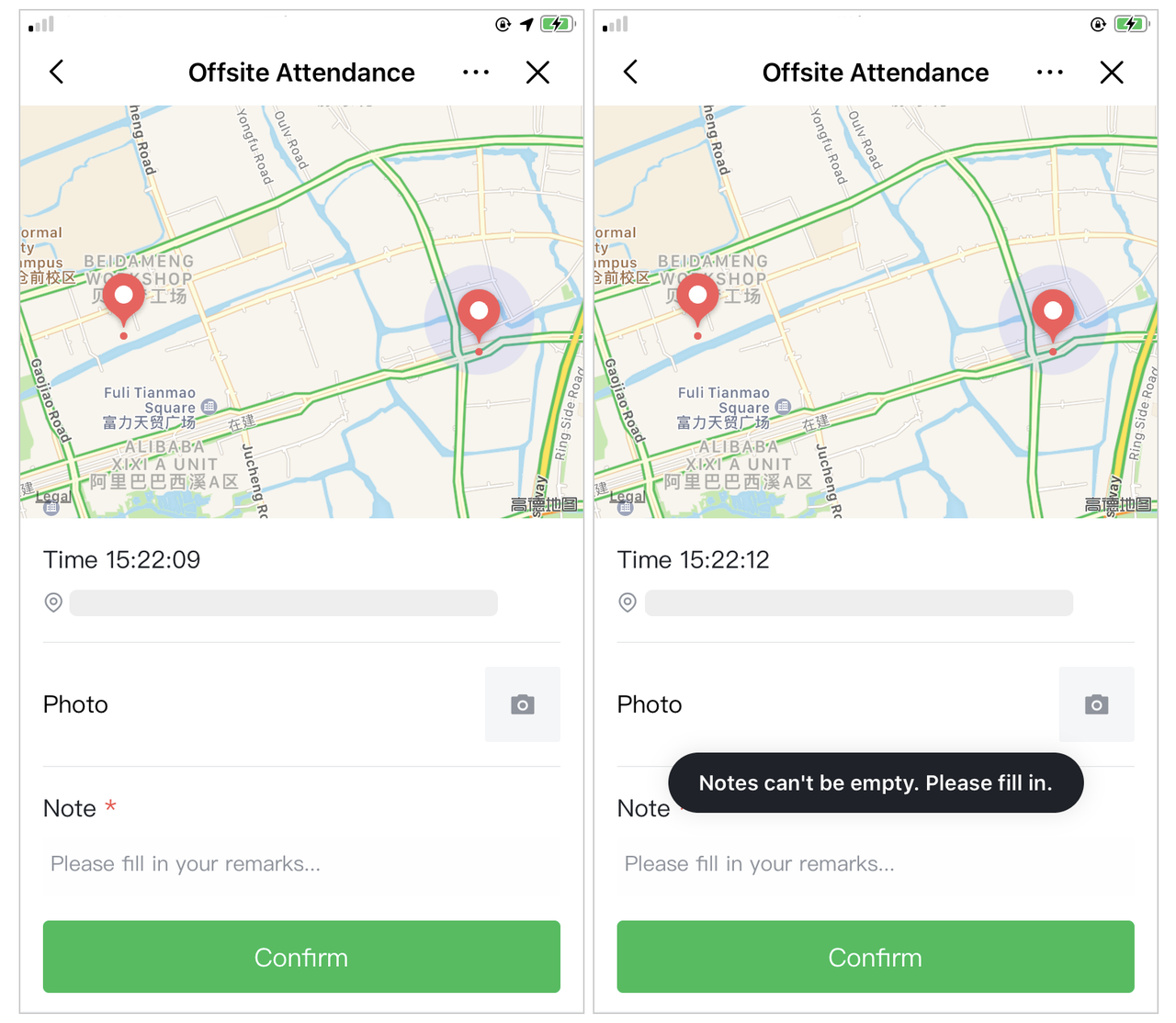
3.3. Chụp ảnh tham dự ngoại vi
Sau khi được bật, nhân viên phải chụp ảnh để ghi lại lần làm việc bên ngoài của họ.
Lưu ý: Nếu nhân viên đã cập nhật chấm công bên ngoài, quản trị viên có thể xem ảnh đã tải lên trước và sau khi cập nhật trong Quản trị chấm công.
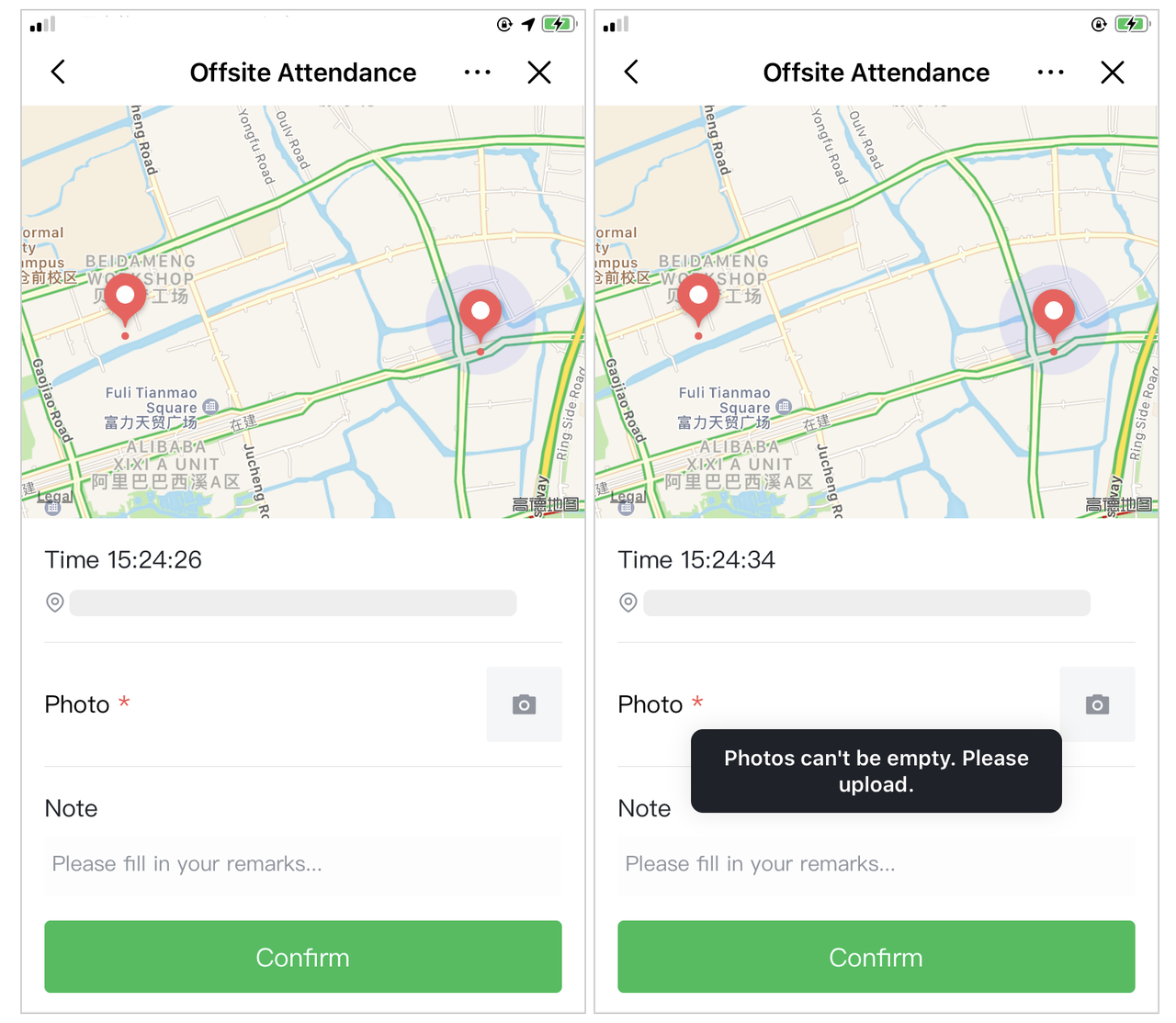
3.4. Cho phép nhân viên ẩn địa chỉ chi tiết
Sau khi được bật, nhân viên sẽ thấy một tùy chọn mới Ẩn địa chỉ chi tiết (được tắt theo mặc định) trên trang chấm công của họ khi họ ghi lại một lần tham dự bên ngoài.
Nếu nhân viên bật Ẩn địa chỉ chi tiết, địa chỉ chấm công bên ngoài sẽ chỉ hiển thị thông tin tỉnh, thành phố, quận và hạt. Tương tự, quản trị viên sẽ chỉ có thể xem thông tin về tỉnh, thành phố, quận và hạt trong Quản trị chấm công.
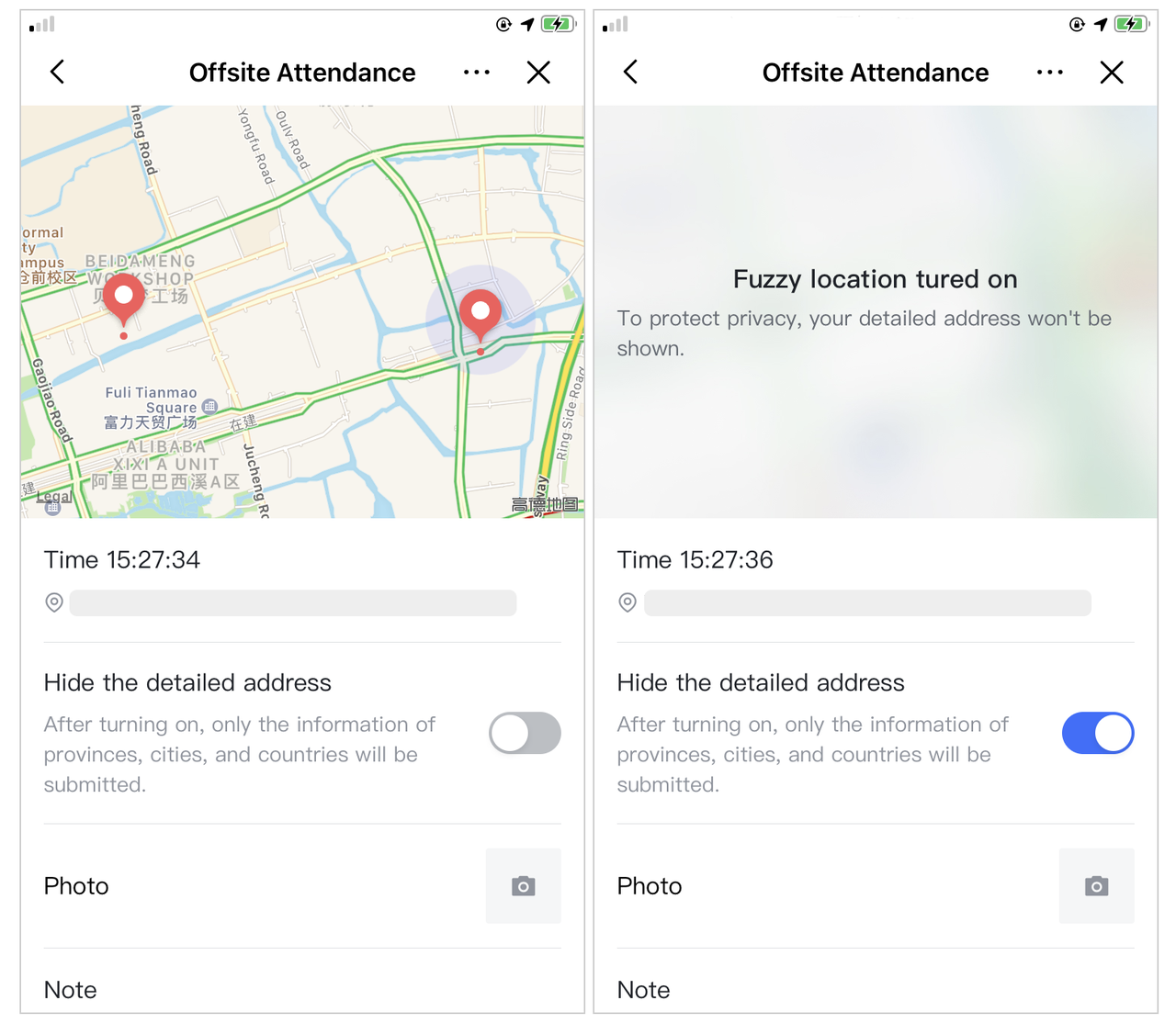
4. Làm cách nào để nhân viên có thể bấm giờ vào/ra
Khi nhân viên ở ngoài khu vực vào/ra của đồng hồ được chỉ định hoặc không được kết nối với mạng được chỉ định, họ có thể nhấn vào nút Ngoại vi và nhập thông tin theo yêu cầu của quản trị viên để ghi lại sự có mặt của họ.
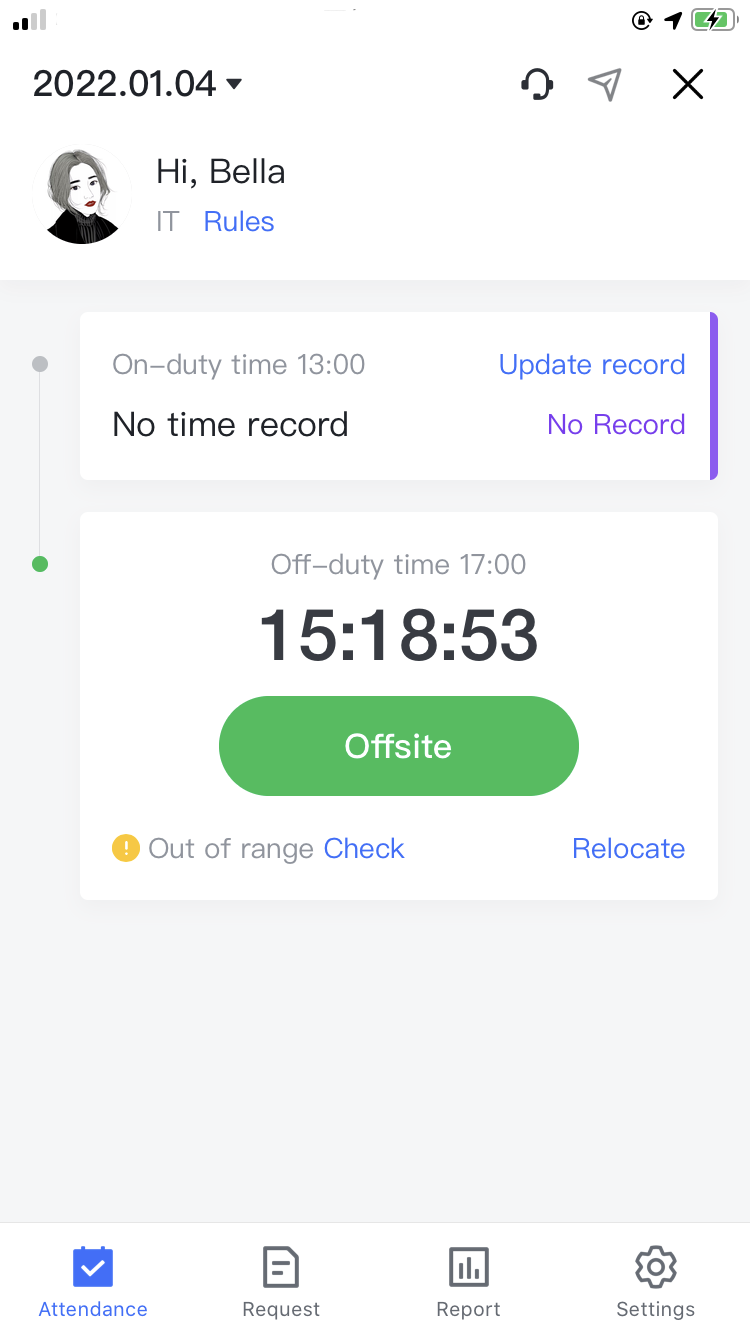
III. Câu hỏi thường gặp
Có nhân viên không làm việc ở một nơi cố định. Tôi đã bật chấm công Ngoại vi, nhưng thông báo lỗi Vui lòng nhập thông tin chấm công GPS xuất hiện khi tôi cố gắng thiết lập. Tôi nên làm gì?
Trước tiên, bạn có thể tạo một vị trí chấm công ngẫu nhiên, sau đó bật Chấm công ngoại vi. Bằng cách đó, nhân viên có thể ghi lại lần làm việc bên ngoài của họ và hệ thống sẽ tự động ghi lại vị trí làm việc của họ.

